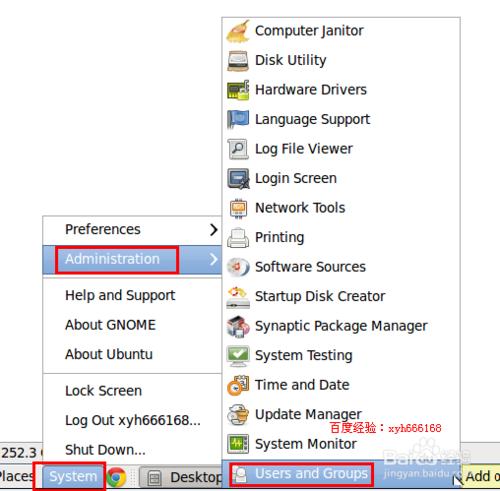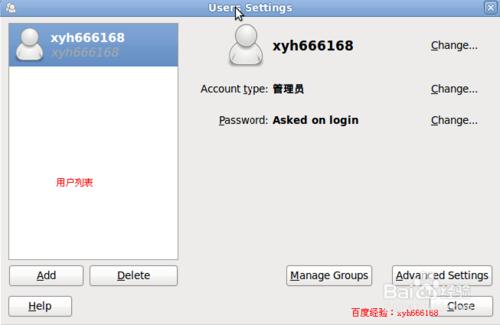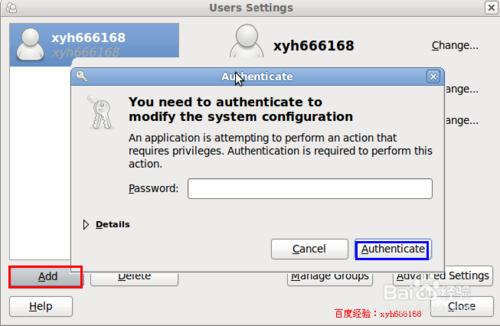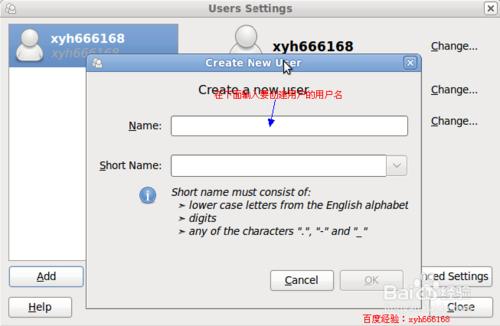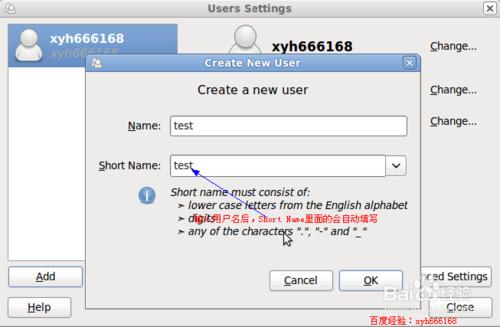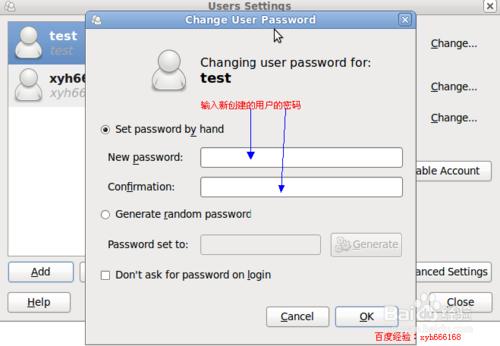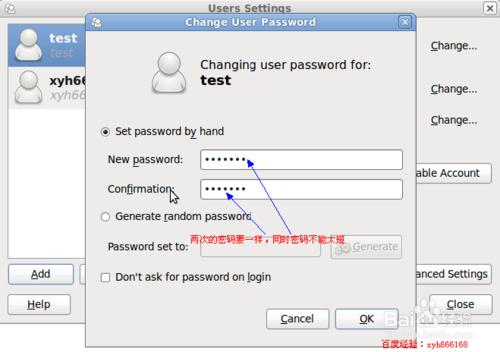Ubuntu是一種支援多使用者的系統,支援多個使用者同時登陸操作,對於公司來說既可以節省成本,又可以方便管理,小編就來分享一下如何新增一個新使用者。
本經驗說明:
小編的這個建議只適合於10.10之前版本的ubuntu系統,後面的11.04,11.10。。。14.04系統因為採用的預設桌面不同,所以本經驗不適用,若要使用,那麼請安裝GNOME桌面
方法/步驟
依次開啟“系統”---->“系統管理”----->“使用者和組”
之後會彈出使用者設定介面,我們在這裡可以新增新使用者,也可以更改已存在使用者的一些許可權
我們的目的是要新增一個新使用者,點選左下方的“新增”,之後會彈出驗證使用者許可權的提示介面,我們輸入密碼,再點選右下方的“授權”
授權驗證正確後,就進入新增新使用者的介面,這一步我們要輸入新使用者的使用者名稱
這裡我們就新增一個 test 為例來做例項,一般我們只要在Name後面的輸入框輸入內容就可以了,下面的Short Name系統會自動幫我們填寫
使用者名稱填寫好後,就進入到為新使用者建立密碼的介面
兩次密碼必須相同,同時密碼不能少於6個字元,要字母和數字的組合,輸入好後,點選右下方的OK按鍵,就完成了新使用者的建立
注意事項
小編用的是10.04的Ubuntu,其它版本的Ubuntu略有不同,請根據實際版本操作。
如果覺得小編的經驗還不錯,請關注小編隨時學習其他相關經驗。